
Microsoft PowerPoint は、プレゼンテーションを開いて作業するために使用される最も一般的なプログラムです (特に、一部のコンピューターにプレインストールされているため)。ただし、デバイスに PowerPoint がインストールされていない場合は、PPT プレゼンテーションを開いて表示する別の方法を見つける必要があります。この場合、オンラインの PowerPoint ビューアが非常に役に立ちます。
オンラインPowerPoint PPTビューア
この記事では、オンライン PowerPoint ビューアを使用して PPT を開いてオンラインで表示する方法を説明します。また、コードで同等のタスクを実行する方法を学習することもできます: 開いて C# で PPT を表示、Java、C++、Python 。
PowerPoint PPTをオンラインで表示する
- Aspose Online PowerPoint Viewer ページ に移動します。
- 「ファイルをドロップまたはアップロード」をクリックします。
- オンラインで表示したい PowerPoint PPT プレゼンテーションをアップロードします。
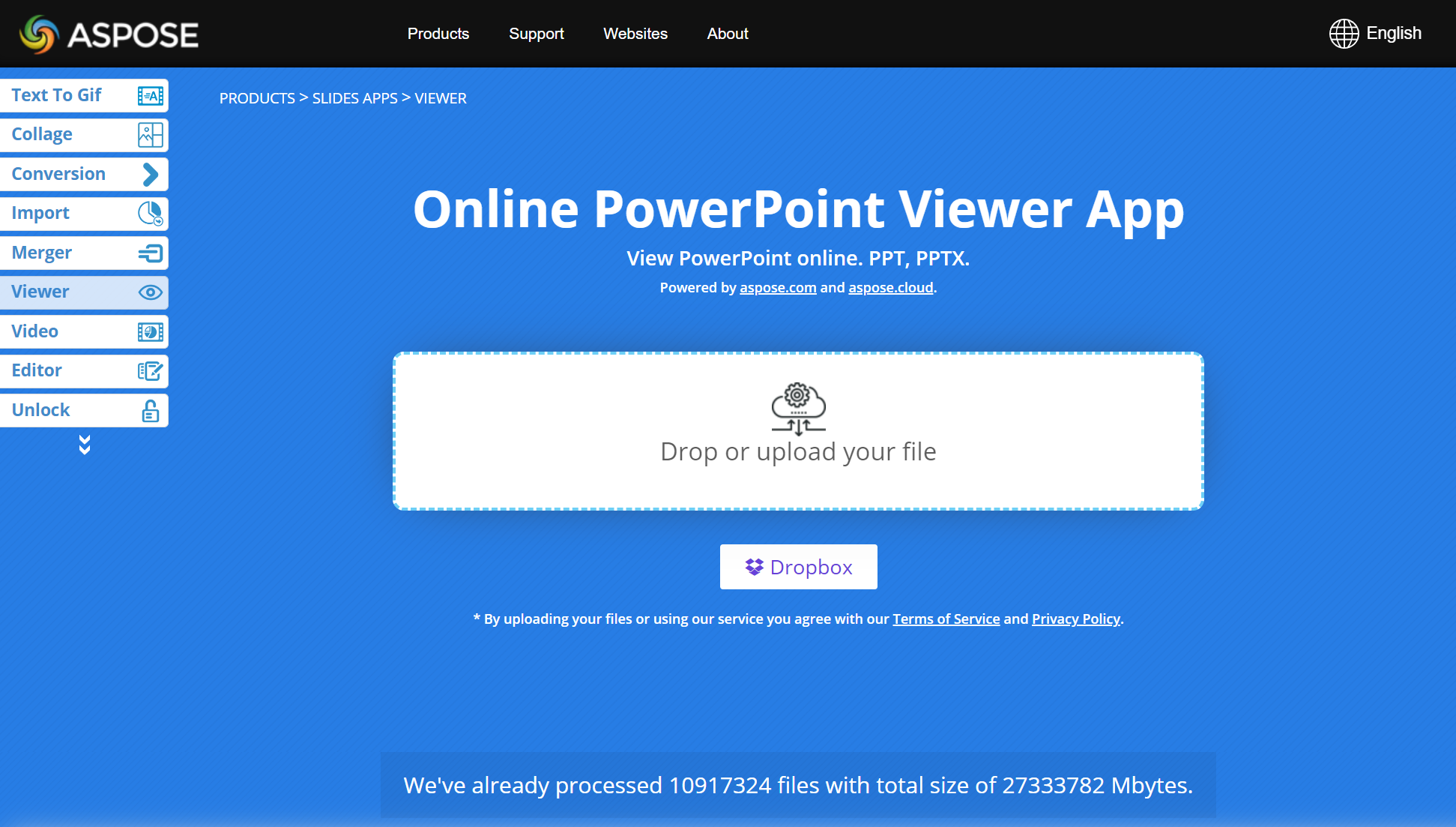
無料の PPT ビューア - よくある質問
オンラインで PPT を表示するにはどうすればよいですか?
Aspose PPT Online Viewer を使用して、PowerPoint プレゼンテーションを開いて読んでください。
PowerPoint をオンラインで閲覧するのは安全ですか?
はい、Aspose Viewer を使用してオンラインで PPT プレゼンテーションを開いて読むのは安全です。ファイルは安全なサーバーにアップロードされ、アップロードされたすべてのファイル (あなたのファイルを含む) は 24 時間以内に削除されます。
携帯電話で PPT を開くことはできますか?
はい、できます。推奨ビューアはすべてのデバイスとプラットフォームで動作します。
Office なしで PowerPoint PPT を開くことはできますか?
はい。デバイスで Aspose Online PPT Viewer を使用するために必要なのは、ブラウザとインターネット接続だけです。
このオンライン PPT ビューアでは何ができますか?
プレゼンテーション (そのすべてのコンテンツ) を開いて表示したり、スライド間を移動したり、スライドを拡大/縮小したり、さまざまな表示モード (全画面モード、スライドショー モードなど) を使用したり、プレゼンテーションを画像としてダウンロードしたりできます。 PDFなど
コードを使用して PPT を開いて表示する
Aspose Online PPT Viewer は、PowerPoint プレゼンテーションや他の形式のプレゼンテーションを操作するために使用される API である Aspose.Slides を利用しています。 Aspose.Slides を使用すると、アプリケーションと開発者は PowerPoint PPT を (最初から) 作成し、プレゼンテーションを操作または編集し、PPT/PPTX/ODP を他のファイルに変換し、プレゼンテーションや他のファイルに関連するあらゆる種類のタスクを実行できるようになります。
C# で PPT を表示する
こちら の手順に従って、Aspose.Slides for .NET をインストールします。
プレゼンテーションを開いて表示するには、次の C# コードを使用します。
string output = System.IO.Path.GetTempPath() + Guid.NewGuid().ToString() + ".html";
// プレゼンテーションオブジェクトをインスタンス化し、PPTファイルをロードします
using (var presentation = new Aspose.Slides.Presentation("templateppt"))
{
// HTMLエクスポートコントローラーを作成します
var controller = new Aspose.Slides.Export.ResponsiveHtmlController();
// HtmlOptions のインスタンスを作成し、HtmlFormatter プロパティを設定します
var htmlOptions = new Aspose.Slides.Export.HtmlOptions
{
HtmlFormatter = Aspose.Slides.Export.HtmlFormatter.CreateCustomFormatter(controller)
};
// プレゼンテーションを HTML で保存します
presentation.Save(output, Aspose.Slides.Export.SaveFormat.Html, htmlOptions);
}
System.Diagnostics.Process.Start(output);
ヒント: Aspose.Slides for .NET ドキュメント: オープン プレゼンテーション の次の記事を参照してください。 )、プレゼンテーション ビューアー、プレゼンテーションの検査。
Java の PPT ビューア
こちら の手順に従って、Aspose.Slides for Java をインストールします。
以下は、PPT ファイルを開いて表示するための Java コードです。
String output = dataPath + UUID.randomUUID().toString() + ".html";
// プレゼンテーションオブジェクトをインスタンス化し、PPTファイルをロードします
Presentation presentation = new Presentation("templateppt");
try {
// HTMLエクスポートコントローラーを作成します
ResponsiveHtmlController controller = new ResponsiveHtmlController();
// HtmlOptions のインスタンスを作成し、HtmlFormatter プロパティを設定します。
HtmlOptions htmlOptions = new HtmlOptions();
htmlOptions.setHtmlFormatter(HtmlFormatter.createCustomFormatter(controller));
// プレゼンテーションを HTML で保存します
presentation.save(output, SaveFormat.Html, htmlOptions);
} finally {
if (presentation != null) presentation.dispose();
}
ヒント: Aspose.Slides for Java ドキュメント: オープン プレゼンテーション の次の記事を参照してください。 )、プレゼンテーション ビューアー、および プレゼンテーションの検討。
C++ PPT ビューア
こちら の説明に従って、Aspose.Slides for C++ をインストールします。
次の C++ コードを使用して、PowerPoint PPT を開いて表示します。
System::String output = System::IO::Path::GetTempPath() + System::ObjectExt::ToString(System::Guid::NewGuid()) + u".html";
// プレゼンテーションオブジェクトをインスタンス化し、PPTファイルをロードします
auto presentation = System::MakeObject<Presentation>(u"templateppt");
// HTMLエクスポートコントローラーを作成します
auto controller = System::MakeObject<ResponsiveHtmlController>();
// HtmlOptions のインスタンスを作成し、HtmlFormatter プロパティを設定します。
auto htmlOptions = System::MakeObject<HtmlOptions>();
htmlOptions->set_HtmlFormatter(HtmlFormatter::CreateCustomFormatter(controller));
// プレゼンテーションを HTML で保存します
presentation->Save(output, SaveFormat::Html, htmlOptions);
System::Diagnostics::Process::Start(output);
ヒント: Aspose.Slides for C++ ドキュメント: オープン プレゼンテーション の次の記事を参照してください。 )、プレゼンテーション ビューアー、および プレゼンテーションの検討。
Python で PowerPoint PPT を表示する
こちら の手順に従って、.NET 経由で Aspose.Slides for Python をインストールします。
この Python コードを使用して、プレゼンテーションを開いて表示します。
import uuid
import aspose.slides as slides
output = str(uuid.uuid1()) + ".html"
# プレゼンテーションオブジェクトをインスタンス化し、PPTファイルをロードします
with slides.Presentation("pres.pptx") as presentation:
# HTML エクスポート コントローラーを作成します
controller = slides.export.ResponsiveHtmlController()
# HtmlOptions のインスタンスを作成し、HtmlFormatter プロパティを設定します。
htmlOptions = slides.export.HtmlOptions()
htmlOptions.html_formatter = slides.export.HtmlFormatter.create_custom_formatter(controller)
# プレゼンテーションを HTML で保存します
presentation.save(output, slides.export.SaveFormat.HTML, htmlOptions)
ヒント: Aspose.Slides for Python ドキュメント: オープン プレゼンテーション の次の記事を参照してください。 )、プレゼンテーション ビューアー、および プレゼンテーションの検討。
クラウド API を取得
一般ユーザー向けに無料の PPT ビューア、開発者向けにオンプレミスの Aspose.Slides API を提供するほかに、Aspose はプレゼンテーションで同じタスクを実行できる クラウド製品 を提供しています。 。
結論
この記事では、無料の PPT ビューアを使用して PowerPoint PPT プレゼンテーションをオンラインで表示する方法を学びました。この PowerPoint ビューアは、インターネットに接続されている任意のデバイスから使用できます。さらに、PPT ビューア アプリケーションの作成に使用できる API も提供しました。